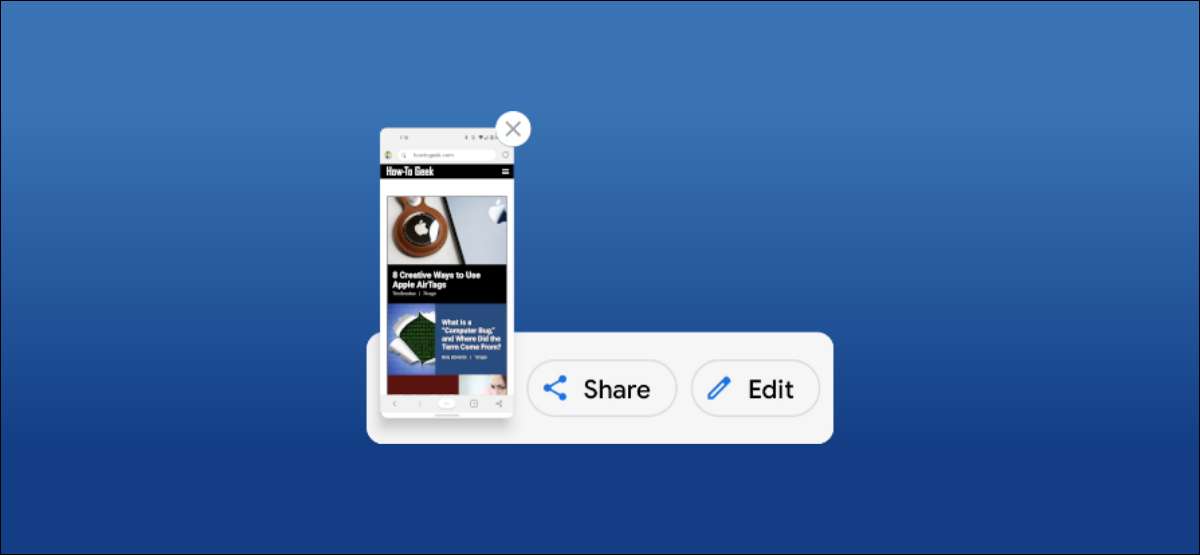
Jokainen Android laitteen avulla voit ottaa kuvakaappauksia, mutta mitä teet, kun otat yhden? Monet Android älypuhelimet ja tabletit nyt heti antaa sinulle joitakin vaihtoehtoja otettuaan kuvakaappauksen. On helppo tehdä nopeita muokkaukset ennen jakamista kuvakaappaus.
Koska olemme tekemisissä Android, on olemassa useita tapoja paitsi ottaa kuvakaappaus vaan muokata sitä. Samsung Galaxy laitteet ovat useita menetelmiä , Ja jos olet ovela, voit jopa lisätä omia .
Että yleisin menetelmä ottanut kuvakaappauksen on painaa äänenvoimakkuus alas ja virtapainikkeilla yhdessä kunnes näyttö vilkkuu. Tämä toimii suurimmalla osalla Android-puhelimissa ja tableteissa.
Mitä tapahtuu seuraavaksi? Se riippuu laitevalmistajan samoin. Näytämme, kuinka nopeasti muokata kuvakaappauksen Samsung Galaxy-laitteen ja Google Pixel puhelimeen.
Liittyvät: Miten ottaa kuvakaappauksen napauttamalla takana Android Phone
Muokkaa kuvakaappauksen Samsung Galaxy Puhelin
Jollakin menetelmiä saatavilla Samsung Galaxy laitteissa , Ottaa kuvakaappaus. Tämä tuo esiin kelluva työkalurivi muokkauksen ikoni-tap sitä.
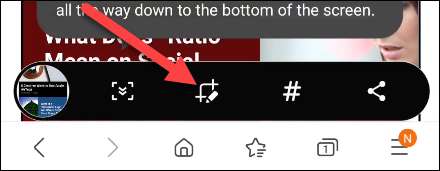
Sinulta saatetaan perus kuvankäsittelyyn näyttö. Ensinnäkin napata kulmat korostetun osion rajata kuvakaappaus.
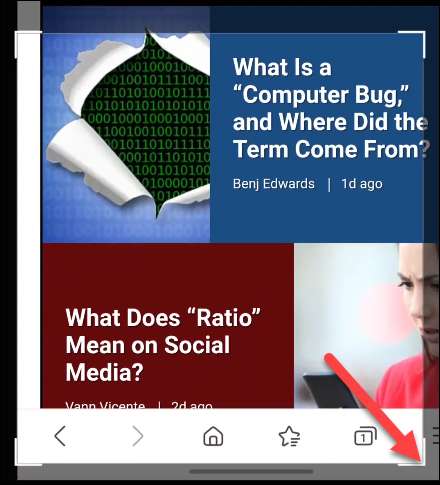
Seuraavaksi alla kuvakaappaus on irrallinen työkalurivi joitakin vaihtoehtoja. Näihin kuuluvat mahdollisuus piirtää, poistaa Peru-, jakaa ja tallentaa kuvakaappaus.
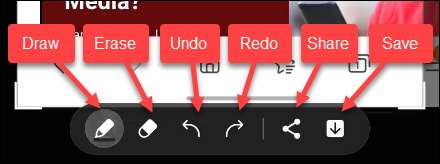
Piirtotyökalua on useita erilaisia kyniä ja siveltimiä sekä värejä.
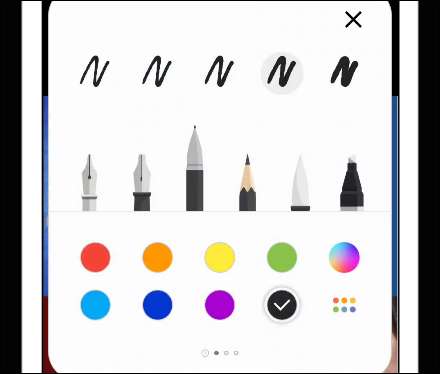
Kun olet lopettanut muokkaamisen, napauta alas-nuolta tallentaa kuvakaappaus puhelimen tai tabletin. Samsungin laitteisiin laittaa kuvakaappauksia galleriassa yhdessä otettuja valokuvia kameralla.
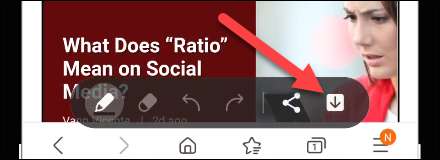
Muokkaa kuvakaappauksen Google Pixel Puhelin
Google Pixel puhelimissa on kaksi tapaa ottaa kuvakaappauksia Mukaan lukien Volume Down + Virtapainike menetelmällä.
Kun olet ottanut kuvakaappauksen, näet esikatsella kuvan vasemmassa alakulmassa. Sieltä voit napauttaa ”Muokkaa.”
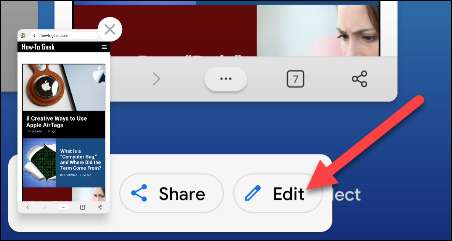
Tämä vie perus kuvankäsittelyyn näyttö. Ensinnäkin, voit napata kulmat rajata kuvakaappaus.
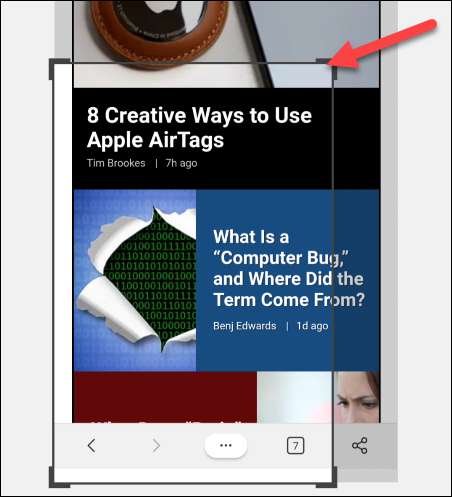
Voit myös käyttää merkkiin tai valokynän vuonna alatyökalupalkissa piirtää tai markup kuvakaappaus. Jokaisessa on muutamia värivaihtoehtoja samoin.
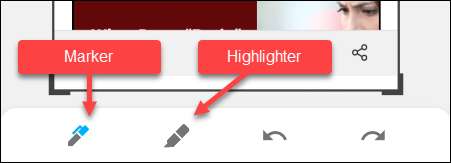
Jos teet virheen, kosketa kumota tai tehdä painikkeita.
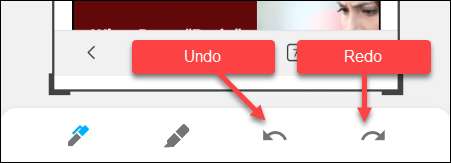
Kun olet lopettanut muokkaamisen, kosketa ”Valmis” on vasemmassa yläkulmassa.
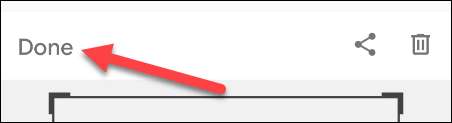
Valitse sitten ”Tallenna” pop-up viestin. Kuva tallennetaan niitä ”Screenshots” kansioon laitteeseen.
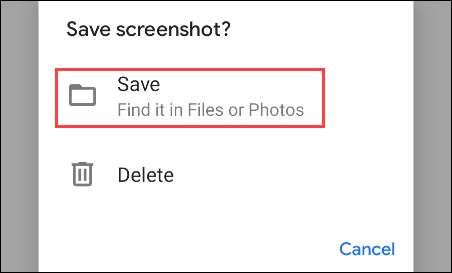
Siinä kaikki siellä on se Googlen Pixel puhelimiin! Se on nopea ja helppo tapa tehdä yksinkertaisia muokkauksia kuvakaappaus.
Liittyvät: Näin Kuvakaappaukset työ Android







